Cómo descargar apps en iPhone con requisitos mínimos de Apple ID
Para descargar aplicaciones de la App Store en iPhones y iPads, normalmente se requiere un ID de Apple y una contraseña. Sin embargo, existen formas legítimas de minimizar las solicitudes de contraseña y simplificar el proceso de descarga, especialmente para los padres que gestionan los dispositivos iOS de sus hijos.
Esta guía destaca cinco métodos seguros y compatibles con Apple para ayudar a los padres y usuarios a optimizar las descargas de aplicaciones sin comprometer la privacidad ni infringir las políticas de Apple.
¿Necesita un ID de Apple para descargar la aplicación?
Sí, en casi todos los casos, se necesita un ID de Apple para descargar aplicaciones desde la App Store. Sin embargo, Apple ofrece algunas funciones que permiten reducir la frecuencia con la que se debe introducir la contraseña del ID de Apple, especialmente cuando se utilizan aplicaciones gratuitas o se comparten dispositivos.
1Habilitar "Sin Contraseña" para Apps Gratuitas
- Paso 1: Abre la app de Configuración
- Ve a la app de Configuración en la pantalla de inicio de tu dispositivo Apple. Está representada por un ícono gris. Si no la ves, usa la barra de búsqueda para encontrarla.
- Paso 2: Accede a Face ID y Código (o Touch ID y Código)
- Desliza hacia abajo en Configuración hasta encontrar la opción "Face ID y Código". En algunos dispositivos, aparecerá como "Touch ID y Código". Face ID es para modelos más nuevos; Touch ID, para los más antiguos. Toca la opción correspondiente.
- Paso 3: Ingresa la contraseña del dispositivo
- Debes ingresar la contraseña de tu dispositivo para modificar la configuración de Face ID. Es una medida de seguridad para proteger tu información privada.
- Paso 4: Activa Face ID o Touch ID para iTunes y App Store
- Una vez que hayas accedido a los ajustes de Face ID o Touch ID, desplázate hacia abajo y busca la opción iTunes y App Store. Activa el interruptor para permitir Face ID o Touch ID en las compras y descargas de aplicaciones.
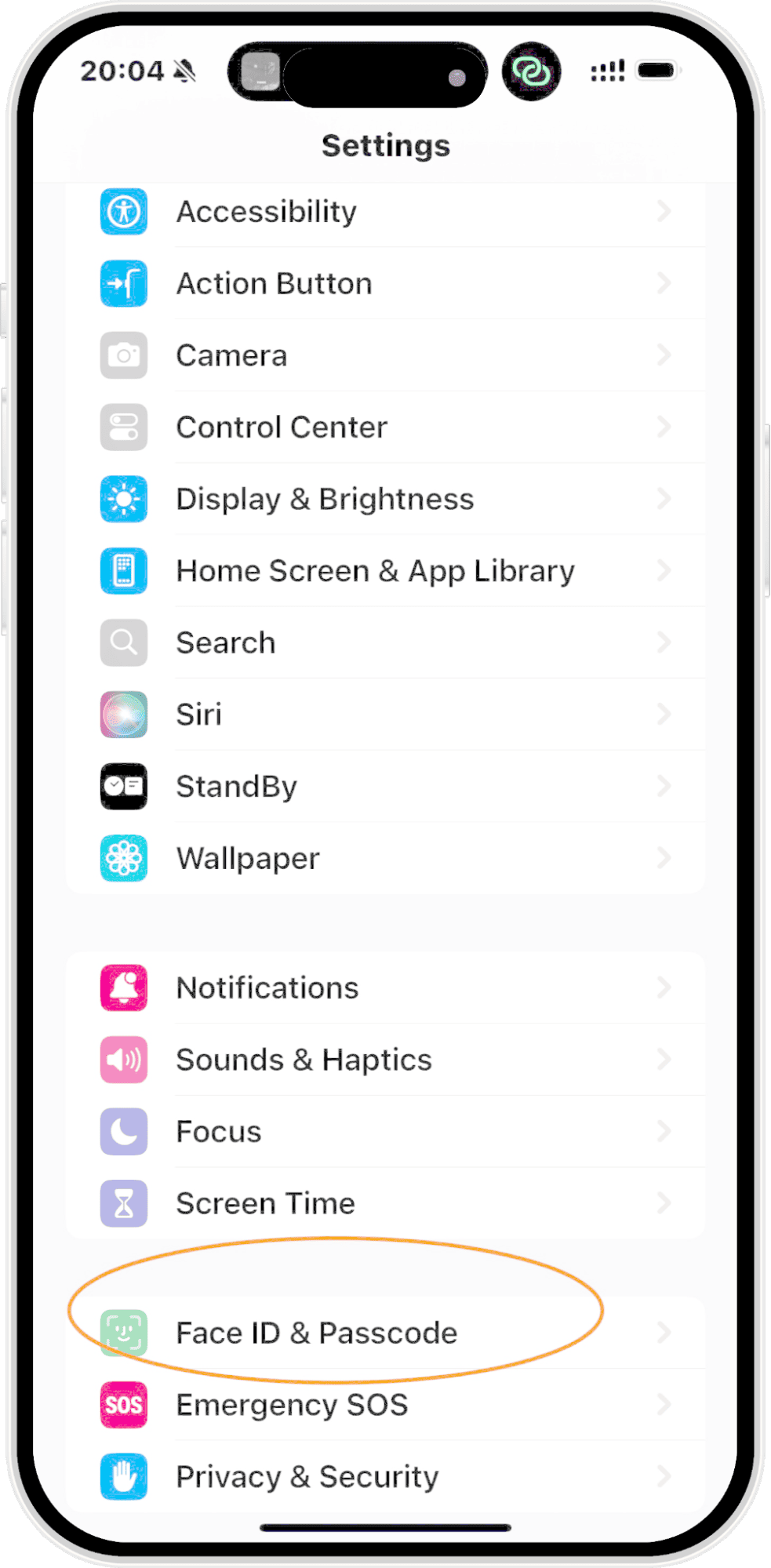
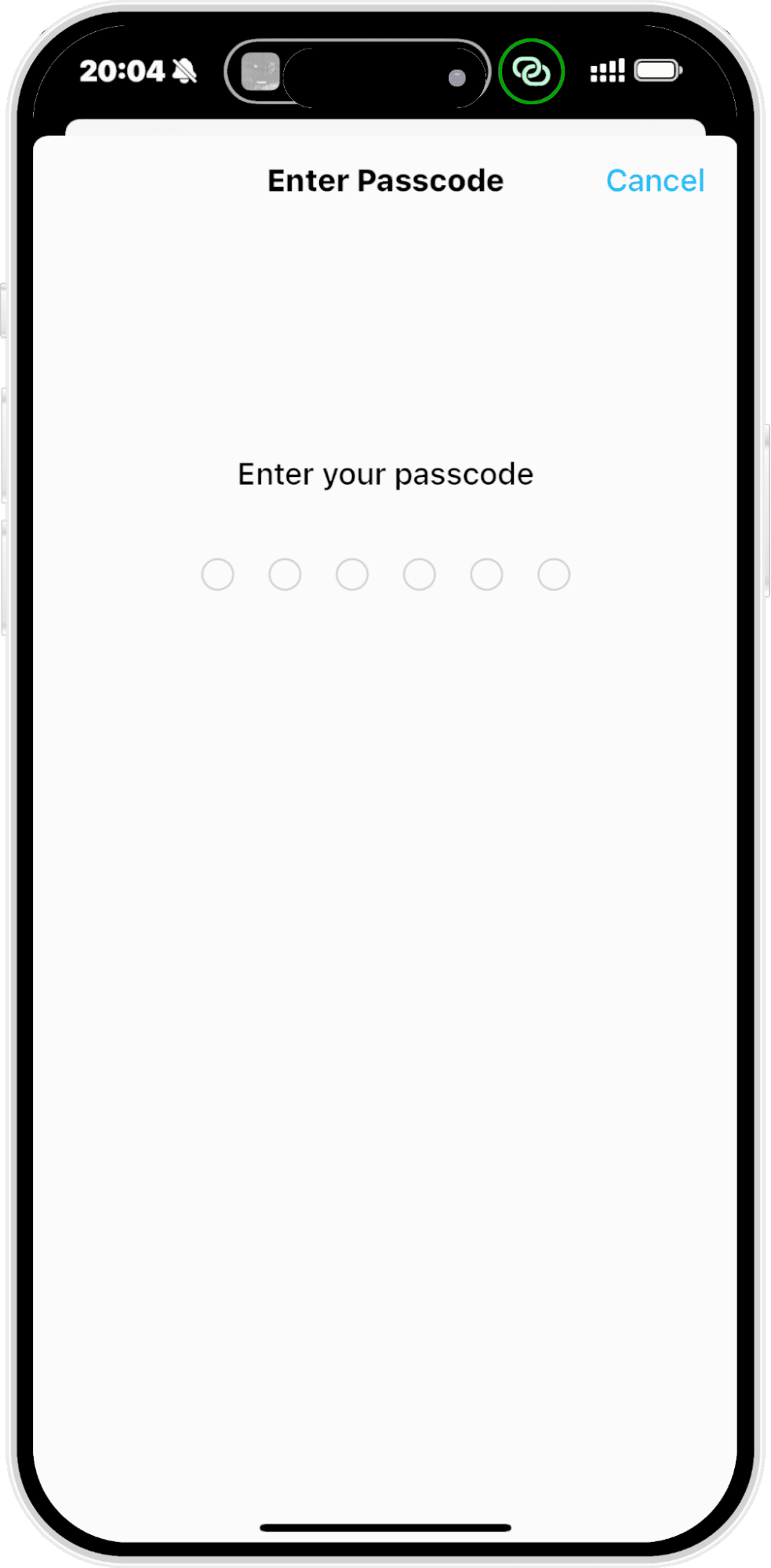
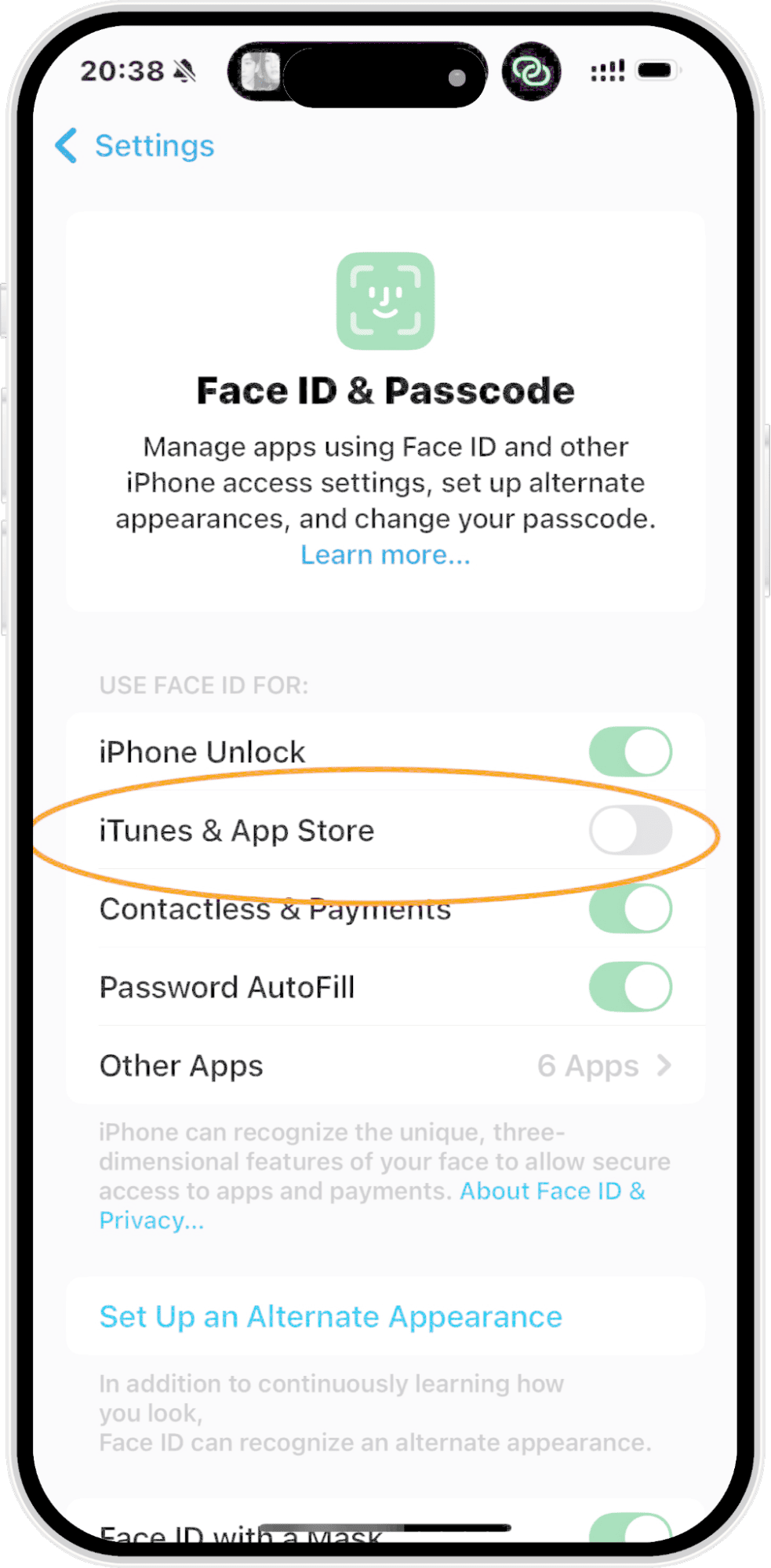
Con estos pasos simples, puedes habilitar la función de "Sin Contraseña" para apps gratuitas, lo que permite descargas rápidas y sin interrupciones sin necesidad de ingresar tu ID de Apple cada vez.
2Ajustar la configuración de contraseña de la App Store
- Paso 1: Abre la app de Configuración
- Paso 2: Accede a tu Perfil de ID de Apple
- Tu perfil aparecerá en la parte superior del menú de Configuración, con tu nombre. Pulsa sobre él.
- Paso 3: Pulsa en “Contenido y compras”
- Paso 4: Haz clic en “Configuración de Contraseña”
- Paso 5: Desactiva la opción de requerir contraseña para apps gratuitas
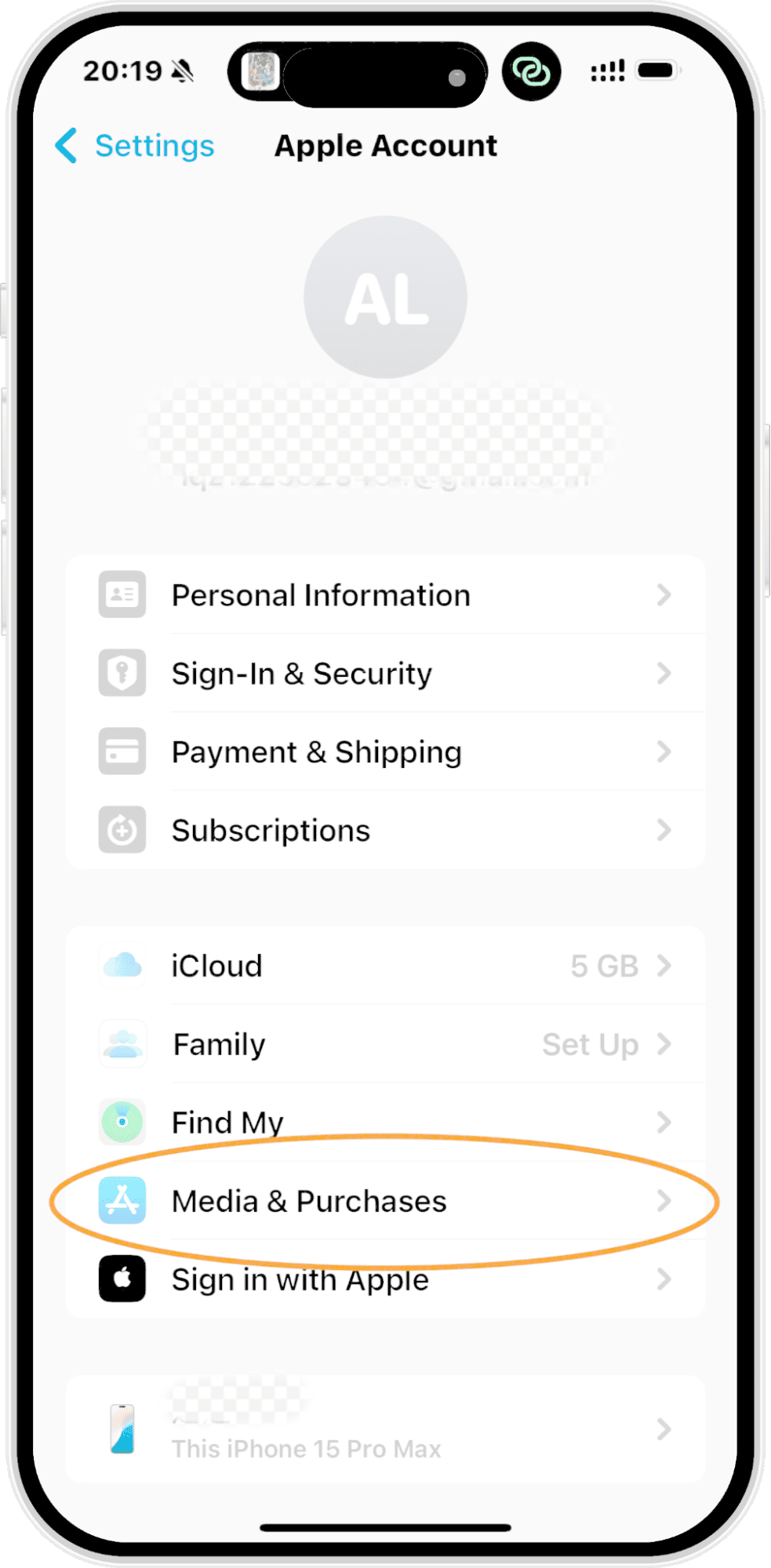
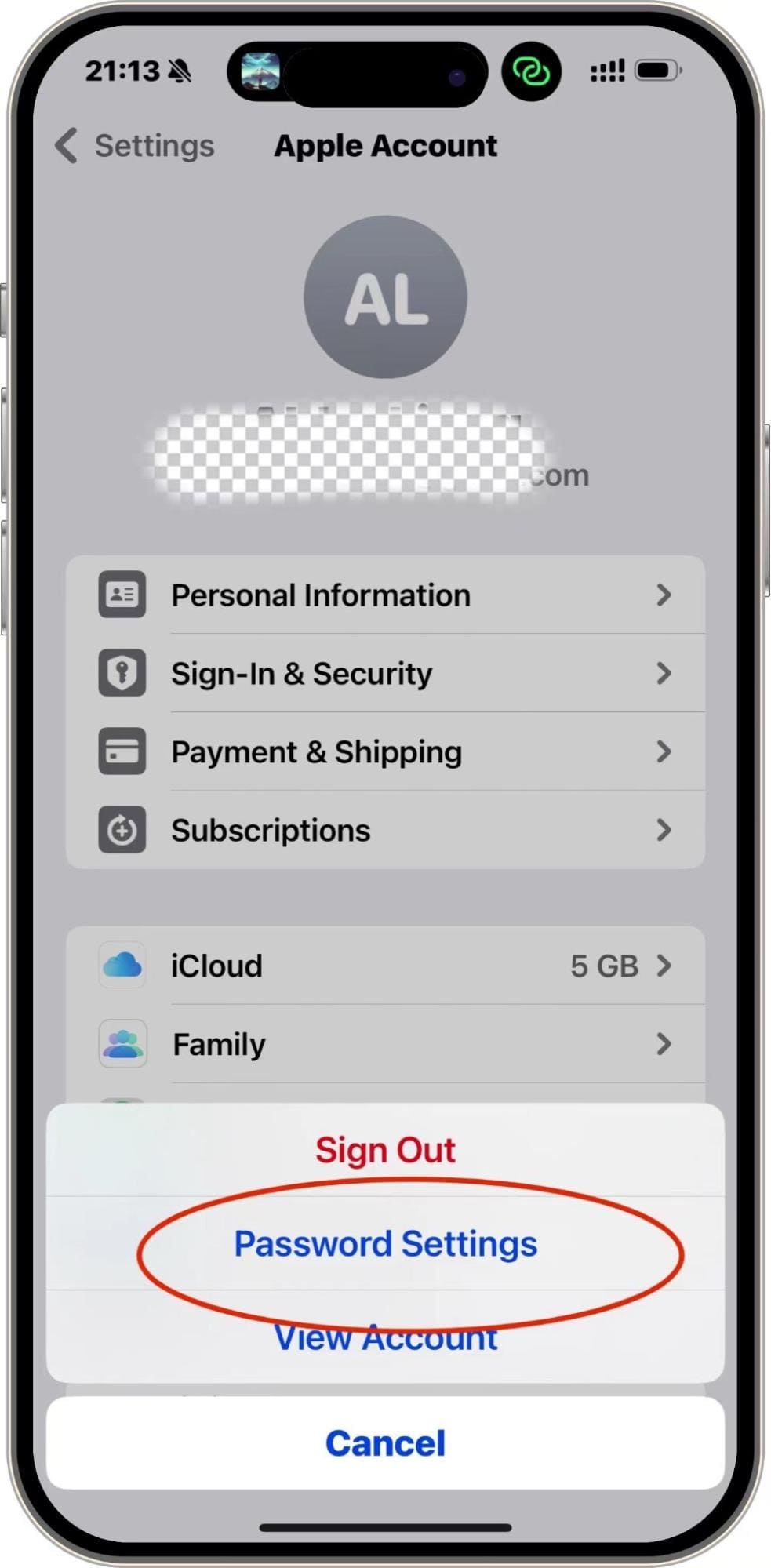
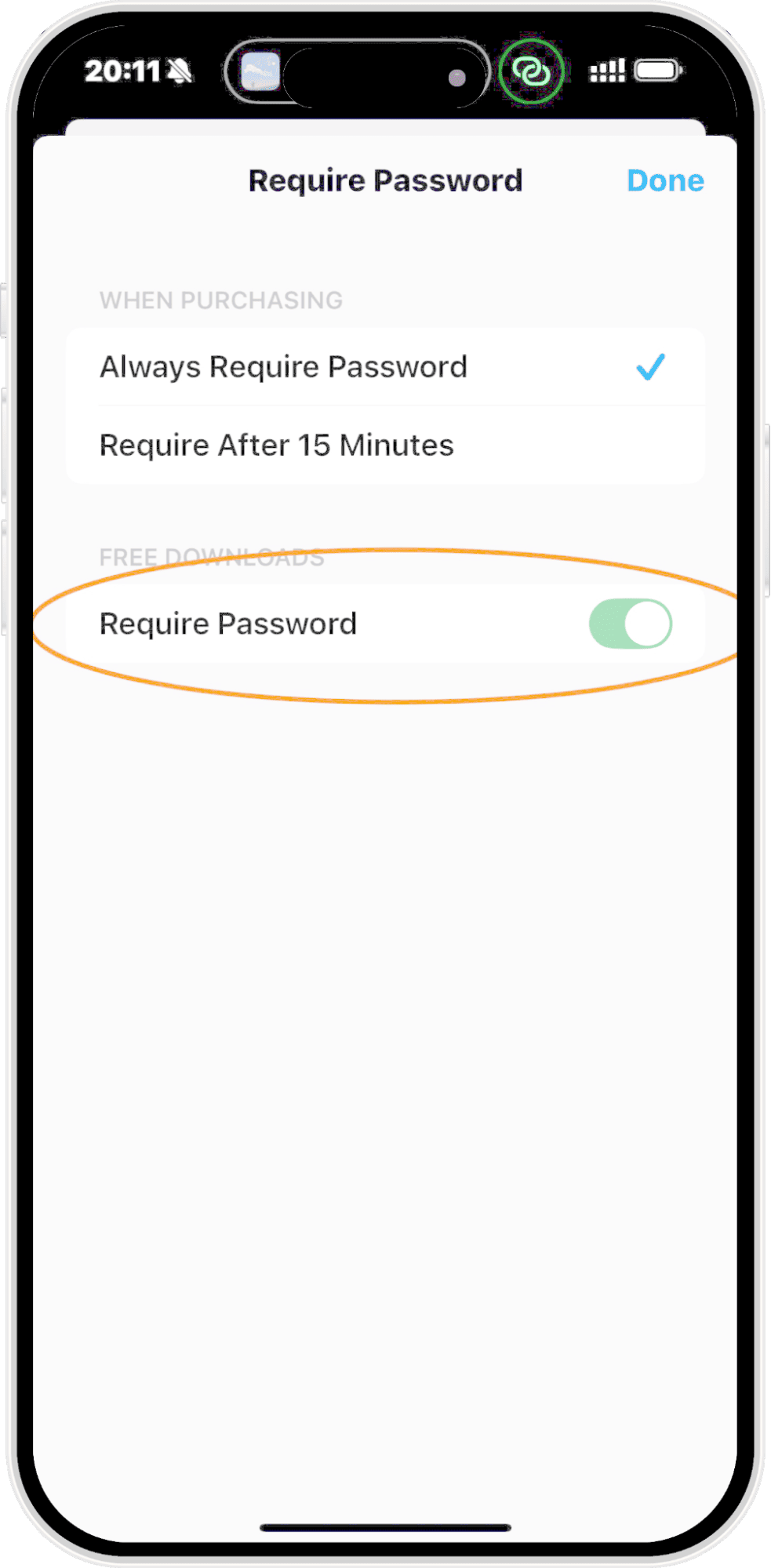
Este método es ideal para quienes descargan apps gratuitas con frecuencia y desean agilizar su experiencia en la App Store. Sin embargo, ten en cuenta que esta configuración puede reducir la seguridad en ciertas compras, así que úsala con precaución.
3Usar “En Familia” para Descargar Apps sin Contraseña
- Paso 1: Abre Configuración y accede a “En Familia”
- Pulsa tu perfil de ID de Apple en la parte superior de Configuración. Luego, desplázate hacia abajo hasta encontrar la opción “En Familia” y tócala.
- Paso 2: Configura “En Familia”
- Sigue las instrucciones en pantalla para configurar esta función, que permite compartir compras y suscripciones de la App Store con familiares.
- Paso 3: Invita a un miembro de la familia
- Puedes utilizar una opción que es la de Añadir miembro. Cuando seleccione la opción, podrá invitar a los miembros de tu familia a unirse a su plan. Asegúrate de que aceptan tu invitación para continuar.
- Paso 4: Gestiona permisos para niños
- Si tienes hijos en la familia, activa la opción "Pedir autorización para comprar". Así, necesitarán tu aprobación antes de realizar compras en la App Store.
- Paso 5: Activa el uso compartido de compras
- Dentro de la configuración de “En Familia”, activa “Compartir compras”. De esta manera, tú y los miembros de tu familia podrán descargar apps sin ingresar la contraseña ni el ID de Apple. Es ideal para familias con varios dispositivos Apple.
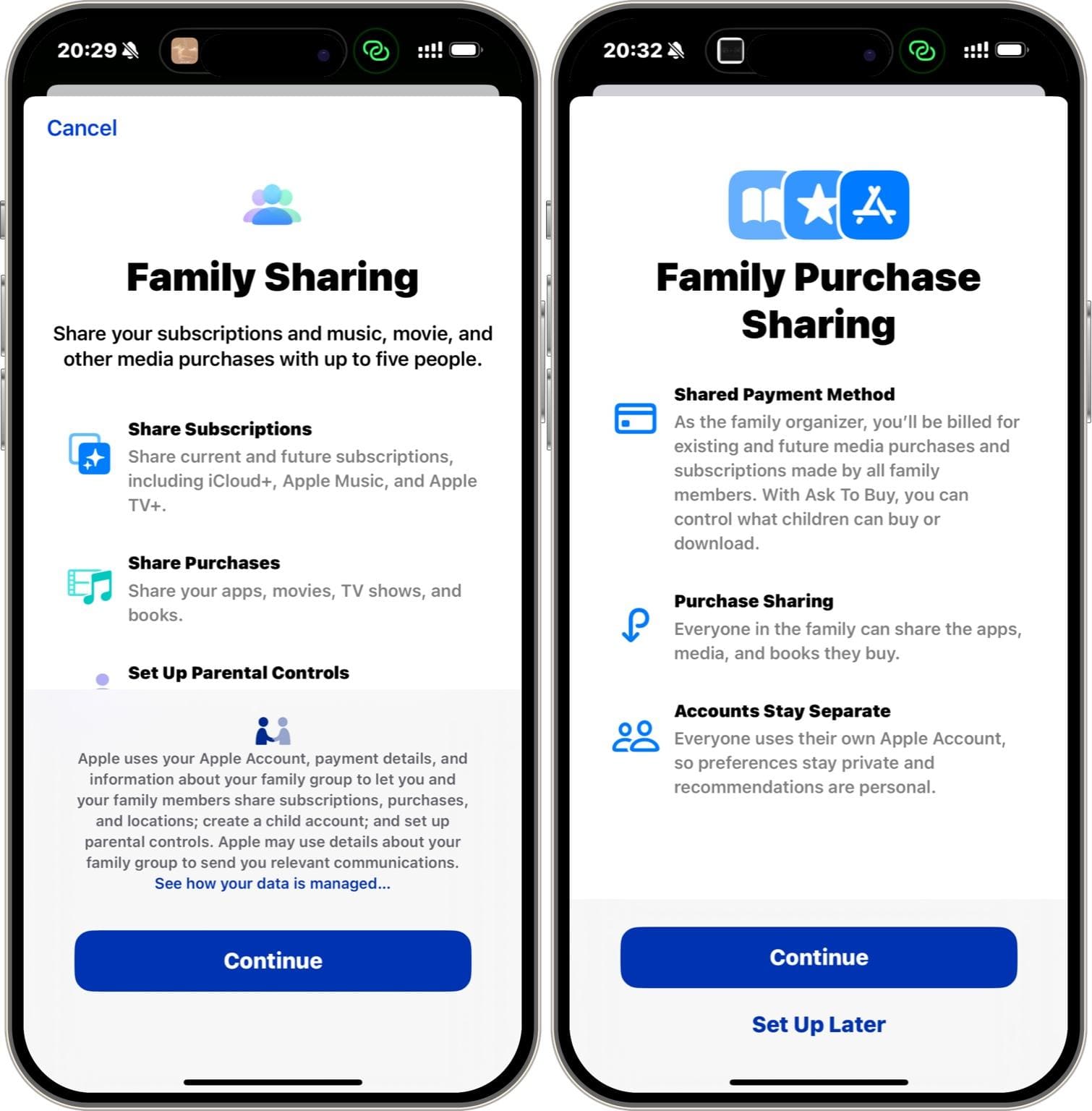
4Utilizar el tiempo de pantalla para gestionar las descargas de aplicaciones.
- Paso 1: Ve a Configuración
- Paso 2: Busca “Tiempo en Pantalla”
- Desplázate hasta encontrar la opción “Tiempo en Pantalla” y púlsala.
- Paso 3: Selecciona “Restricciones de contenido y privacidad”
- Dentro de Tiempo en Pantalla, toca en “Restricciones de contenido y privacidad”.
- Paso 4: Ve a “Compras en iTunes y App Store”
- Paso 5: Desactiva la solicitud de contraseña
- Selecciona “No requerir” en la sección de compras de iTunes y App Store. Esto evitará que debas ingresar tu ID de Apple y contraseña cada vez que descargues una app.
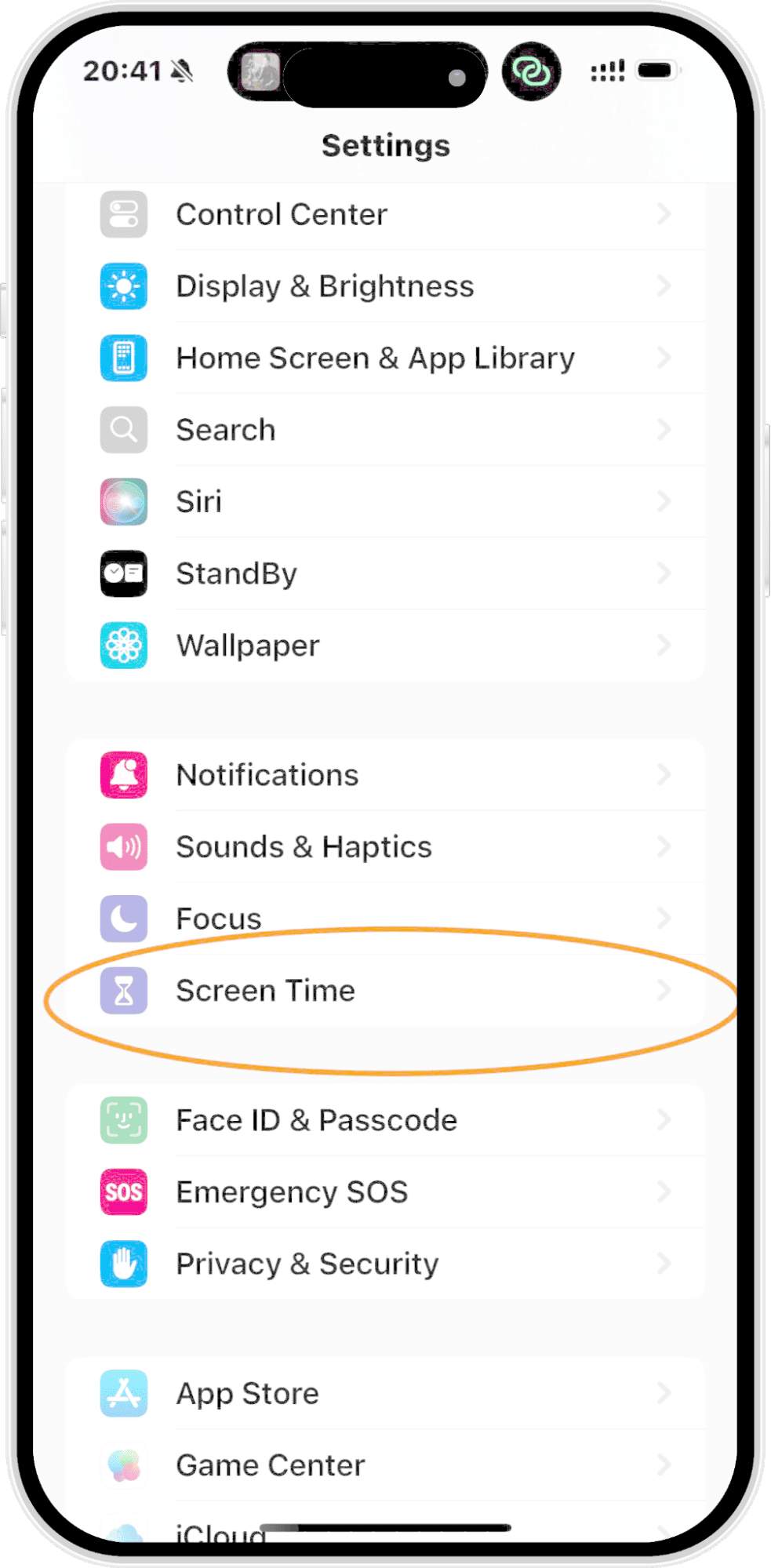
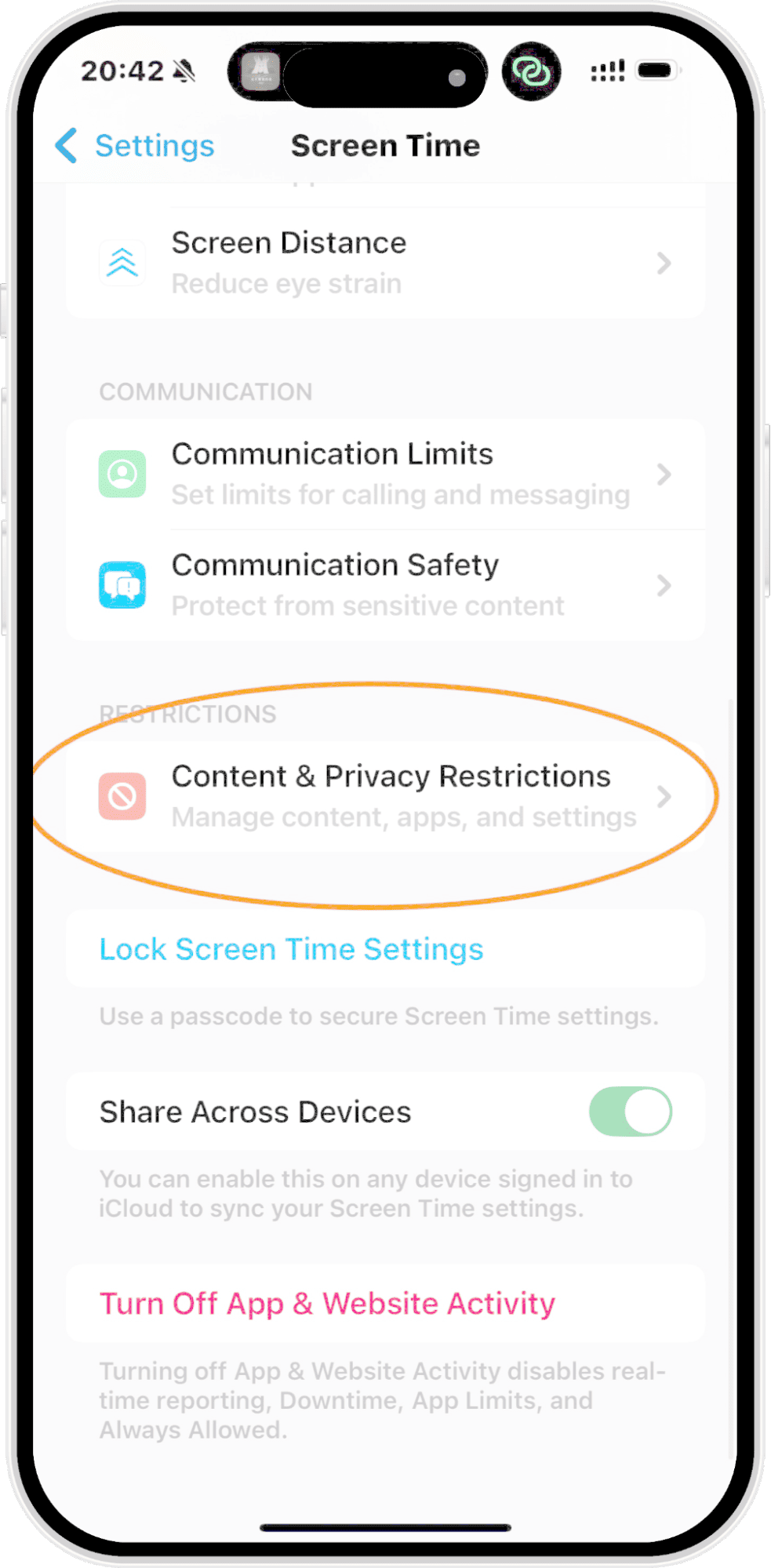
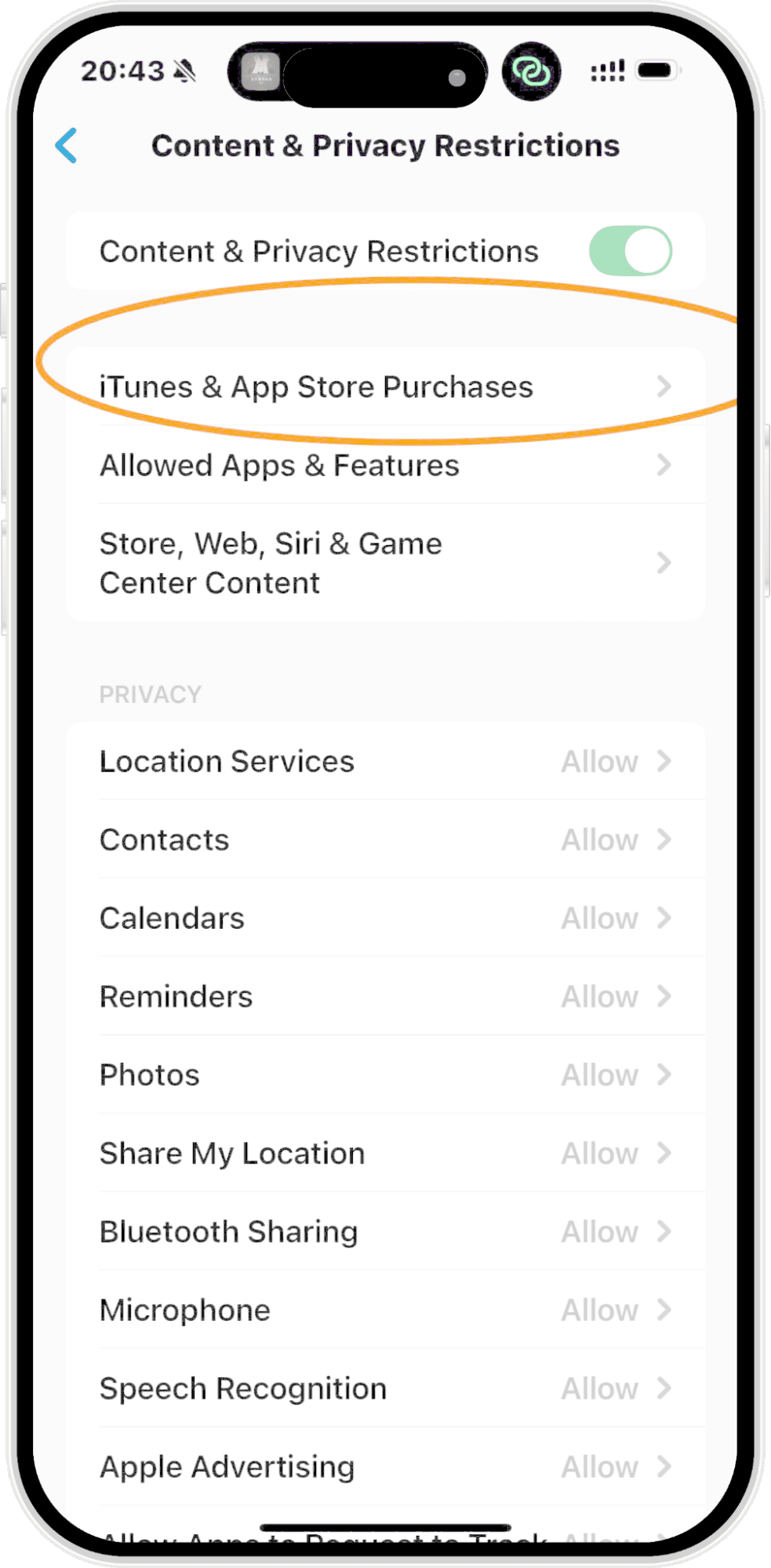
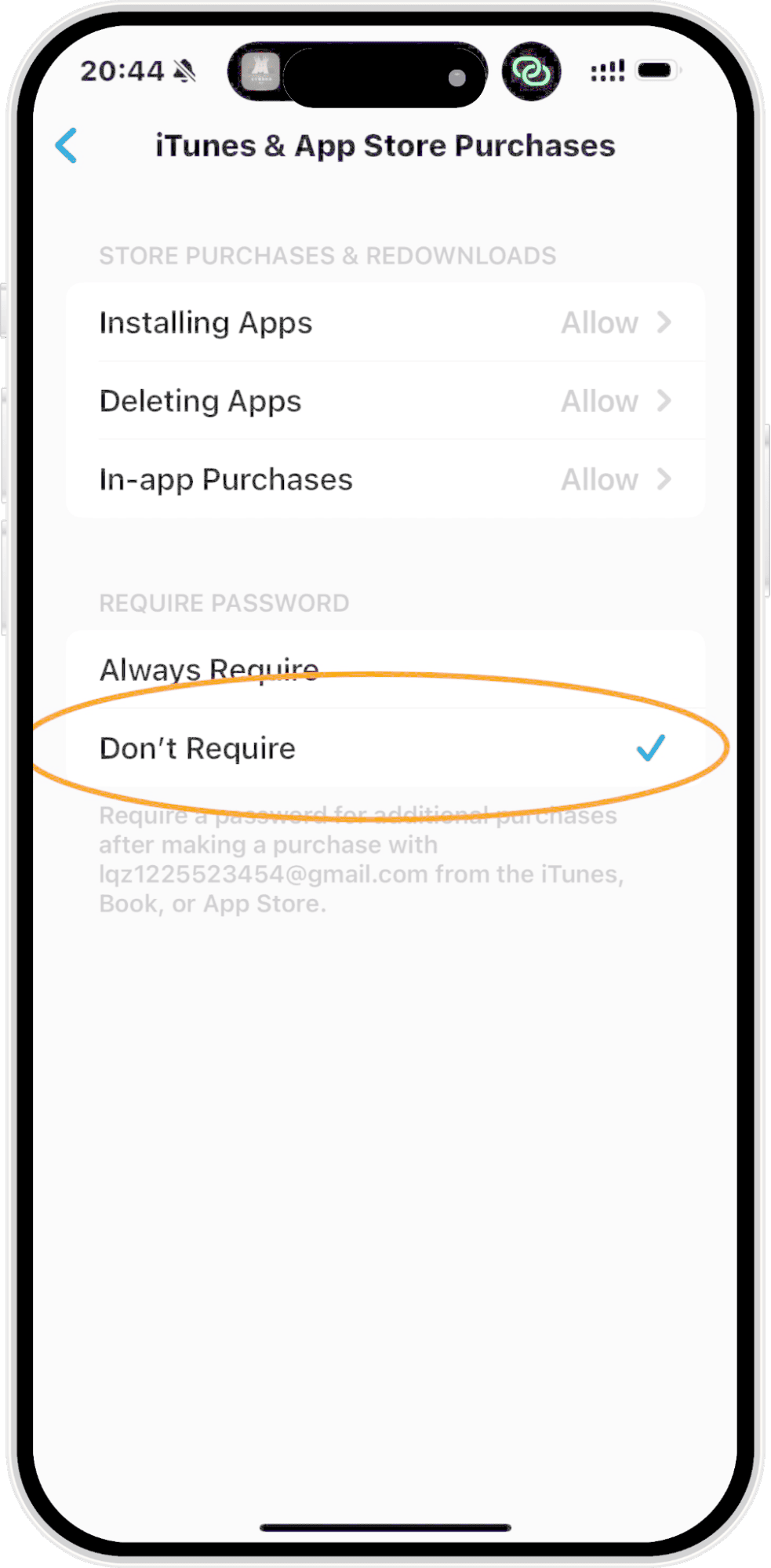
5Iniciar sesión una vez con un ID de Apple administrado
Para los iPad o dispositivos compartidos de la escuela, los padres pueden configurar un Apple ID específico y restringir sus permisos y opciones de pago. Con solo iniciar sesión una vez, se garantiza que las descargas de aplicaciones se realicen sin problemas, al tiempo que se protegen sus datos personales.
Conclusión
Aunque no recomendamos ni apoyamos eludir por completo el Apple ID, Apple reconoce varios métodos que pueden reducir la frecuencia con la que se introducen las credenciales, lo que resulta especialmente adecuado para niños o usuarios que utilizan con frecuencia aplicaciones gratuitas. Usa Compartir en familia, Tiempo de uso y configuración de contraseñas para crear una experiencia de uso segura y cómoda.










Deja una respuesta.